- Parte 1. Cómo recuperar archivos borrados de la aplicación de archivos de iPhone
- Parte 2. Cómo recuperar archivos borrados de iPhone sin respaldo a través de FoneLab para iOS
- Parte 3. Recuperar archivos borrados en iPhone desde iTunes Backup
- Parte 4. Recuperar archivos borrados de iPhone iCloud Backup
- Parte 5. Restaurar archivos borrados de iCloud Drive
- Parte 6. Preguntas frecuentes sobre cómo recuperar archivos borrados de iPhone
Recupere archivos eliminados en iPhone de 5 formas comprobadas y confiables
 Actualizado por Valyn hua / 28 de septiembre de 2022 09:25
Actualizado por Valyn hua / 28 de septiembre de 2022 09:25Es posible que descubra que el teléfono móvil se ha convertido en una parte esencial de la vida diaria. La gente siempre lo lleva para escuchar música, ver una película, consultar el correo electrónico, modificar tareas domésticas, realizar un pago, etc. Como resultado, tendrá innumerables archivos en los teléfonos móviles, especialmente si tiene un iPhone con gran capacidad de almacenamiento.
Sin duda, siempre puede guardar sus archivos en el iPhone para mayor comodidad. A veces, desaparecen debido a interrupciones, archivos acumulados, almacenamiento insuficiente, sobrescritura y más.
No importa cuál haya sido la causa de este problema, debería descubrir fácilmente cómo restaurar archivos eliminados del iPhone.
En esta publicación, enumeraremos las herramientas más confiables y poderosas para recuperar archivos de iPhone de forma rápida y segura.
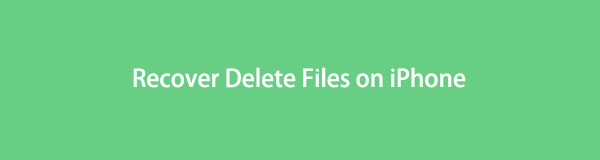

Lista de Guías
- Parte 1. Cómo recuperar archivos borrados de la aplicación de archivos de iPhone
- Parte 2. Cómo recuperar archivos borrados de iPhone sin respaldo a través de FoneLab para iOS
- Parte 3. Recuperar archivos borrados en iPhone desde iTunes Backup
- Parte 4. Recuperar archivos borrados de iPhone iCloud Backup
- Parte 5. Restaurar archivos borrados de iCloud Drive
- Parte 6. Preguntas frecuentes sobre cómo recuperar archivos borrados de iPhone
Parte 1. Cómo recuperar archivos borrados de la aplicación de archivos de iPhone
Apple ofrece una nueva aplicación llamada Archivos en iPhone y iPad para ayudarlo a administrar sus documentos de manera conveniente. Puede guardar archivos desde un navegador, amigos, aplicaciones, etc. Después de eso, puede acceder a lo que desee rápidamente dentro de la aplicación.
Con FoneLab para iOS, recuperará los datos perdidos / eliminados del iPhone, incluidas fotos, contactos, videos, archivos, WhatsApp, Kik, Snapchat, WeChat y más datos de su copia de seguridad o dispositivo de iCloud o iTunes.
- Recupere fotos, videos, contactos, WhatsApp y más datos con facilidad.
- Vista previa de datos antes de la recuperación.
- iPhone, iPad y iPod touch están disponibles.
Por lo tanto, debe saber que tiene una carpeta Eliminada recientemente para almacenar sus archivos eliminados de iCloud Drive o En mi iPhone durante 30 días. También le permite recuperar archivos borrados de la aplicación iPhone Files con él.
A continuación se muestra la demostración de cómo puedo recuperar archivos borrados de iPhone sin respaldo.
Paso 1Abra la archivos aplicación en el iPhone, toque el Explorar > Destino.
Paso 2Seleccione Recientemente eliminado carpeta.
Paso 3Puede encontrar sus archivos eliminados aquí, selecciónelos y elija el Recuperar del botón.
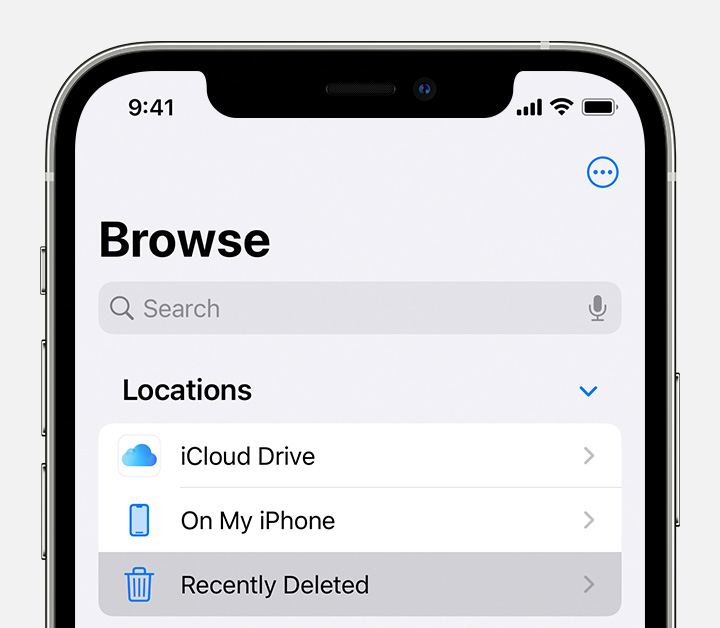
A veces, es posible que no pueda encontrar los archivos deseados porque se han eliminado o por otras razones. En este caso, debe probar otras soluciones para recuperar sus archivos perdidos. Siga adelante.
Parte 2. Cómo recuperar archivos borrados de iPhone sin respaldo a través de FoneLab para iOS
La primera recomendación es FoneLab para iOS, una de las herramientas más útiles y sencillas para ayudarte a recuperar fácilmente datos borrados o perdidos. Puede usarlo para escanear su dispositivo para restaurar datos directamente desde el dispositivo, o dejar que acceda a su archivo de copia de seguridad de iTunes o iCloud y restaurar datos de ellos.
Se especializa en recuperar datos de iOS, por lo que puede usarlo fácilmente en la computadora para iPhone, iPad y iPod Touch. Además, admite varios tipos de datos, incluidas fotos, audio, videos, contactos, mensajes, chats de WhatsApp y más.
Bueno, a continuación se muestra el tutorial sobre cómo recuperar archivos borrados en iPhone.
Con FoneLab para iOS, recuperará los datos perdidos / eliminados del iPhone, incluidas fotos, contactos, videos, archivos, WhatsApp, Kik, Snapchat, WeChat y más datos de su copia de seguridad o dispositivo de iCloud o iTunes.
- Recupere fotos, videos, contactos, WhatsApp y más datos con facilidad.
- Vista previa de datos antes de la recuperación.
- iPhone, iPad y iPod touch están disponibles.
Paso 1Descargue e instale FoneLab para iOS en la computadora y luego ejecútelo. Después de eso, conecte el iPhone a la computadora.
Paso 2Elige Recuperación de datos iPhone > Recuperarse del dispositivo iOSY haga clic en Iniciar escaneado del botón.

Paso 3Haga Clic en Memos y otros > Documento de la aplicación en consecuencia desde el panel izquierdo.
Paso 4Puede ver todos los artículos disponibles, marcarlos y hacer clic en el Recuperar del botón.
Puede ver que es un programa poderoso pero simple para restaurar el iPhone con unos pocos clics. Siempre puede descargarlo en Windows o Mac y recuperar datos de forma segura.
Sin embargo, pase a las siguientes partes si prefiere seleccionar las formas de Apple para administrar los archivos de su iPhone.
Con FoneLab para iOS, recuperará los datos perdidos / eliminados del iPhone, incluidas fotos, contactos, videos, archivos, WhatsApp, Kik, Snapchat, WeChat y más datos de su copia de seguridad o dispositivo de iCloud o iTunes.
- Recupere fotos, videos, contactos, WhatsApp y más datos con facilidad.
- Vista previa de datos antes de la recuperación.
- iPhone, iPad y iPod touch están disponibles.
Parte 3. Recuperar archivos borrados en iPhone desde iTunes Backup
Inicialmente, ejecutar iTunes en la computadora puede ayudarlo a hacer una copia de seguridad y restaurar los datos del iPhone sin problemas. Puede sincronizar sus datos con iTunes de forma automática o manual después de la configuración. Si ha realizado una copia de seguridad de los datos del iPhone anteriormente, ahora puede restaurar los archivos eliminados de la copia de seguridad de iTunes siguiendo los pasos a continuación.
Paso 1Abra iTunes en la computadora y elija el icono del dispositivo en la barra de menú superior cuando lo vea.
Paso 2Haga clic en el Resumen botón, y haga clic en restaurar copia de seguridad del botón.

Si ha actualizado macOS a la última versión, también puede usar Finder en Mac para restaurar archivos eliminados de iPhone.
Paso 1Ejecute Finder en la computadora y elija su iPhone del lado izquierdo.
Paso 2Haga clic en el General botón, y luego elija el restaurar copia de seguridad del botón.
Sin embargo, si aún desea más soluciones como el servicio en la nube, pase a la siguiente parte.
Con FoneLab para iOS, recuperará los datos perdidos / eliminados del iPhone, incluidas fotos, contactos, videos, archivos, WhatsApp, Kik, Snapchat, WeChat y más datos de su copia de seguridad o dispositivo de iCloud o iTunes.
- Recupere fotos, videos, contactos, WhatsApp y más datos con facilidad.
- Vista previa de datos antes de la recuperación.
- iPhone, iPad y iPod touch están disponibles.
Parte 4. Recuperar archivos borrados de iPhone iCloud Backup
Hoy en día, a los usuarios les gustaría elegir servicios en la nube para administrar sus datos debido a su conveniencia y potentes funciones. Algunas personas no tienen una computadora ni quieren conectar el iPhone con un cable USB, iCloud sería una de las mejores opciones para ti.
Estos son los pasos detallados sobre cómo restaurar archivos eliminados de la copia de seguridad de iCloud.
Paso 1Primero, debe restablecer el iPhone a través de Ajustes aplicación> General > Transferir o reiniciar iPhone > Restablecer todos los contenidos y configuraciones.
Paso 2Después de que termine, configure el iPhone y elija Restaurar desde el archivo de copia de seguridad de iCloud cuando lo veas.

Paso 3Elija un archivo de copia de seguridad y comience la restauración.
Parte 5. Restaurar archivos borrados de iCloud Drive
Es posible que sepa que hay otro servicio en la nube llamado iCloud Drive que puede usar para guardar sus archivos. Para que puedas acceder a tus archivos estés donde estés. Bueno, también puede ser una opción que puede probar para restaurar archivos de iPhone eliminados de iCloud Drive.
Paso 1Abre un navegador y visita icloud.com. Ingrese la cuenta y la contraseña de su cuenta de iCloud e inicie sesión.
Paso 2Haga Clic en iCloud Drive > Recientemente eliminado.
Paso 3Seleccione los archivos que desee y haga clic en el botón Recuperar del botón.
Con FoneLab para iOS, recuperará los datos perdidos / eliminados del iPhone, incluidas fotos, contactos, videos, archivos, WhatsApp, Kik, Snapchat, WeChat y más datos de su copia de seguridad o dispositivo de iCloud o iTunes.
- Recupere fotos, videos, contactos, WhatsApp y más datos con facilidad.
- Vista previa de datos antes de la recuperación.
- iPhone, iPad y iPod touch están disponibles.
Parte 6. Preguntas frecuentes sobre cómo recuperar archivos borrados de iPhone
¿Cómo recuperar archivos borrados en iPad sin respaldo?
Si desea recuperar archivos eliminados en iPad sin respaldo, puede elegir FoneLab para iOS en la computadora para escanear su dispositivo. A continuación, puede elegir elementos y hacer clic en el botón Recuperar botón para recuperar los archivos fácilmente.
¿Cómo recuperar fotos borradas permanentemente en iPhone?
De la misma manera, también puedes descargar FoneLab para iOS en la computadora para escanear su dispositivo y recuperar archivos perdidos. Y también puede dejar que acceda a sus archivos de copia de seguridad de iTunes o iCloud para restaurar los datos eliminados.
¿Cómo recuperar archivos borrados permanentemente de iCloud?
Puede restablecer el iPhone o iPad a la configuración de fábrica y luego restaurar el dispositivo desde los archivos de copia de seguridad de iCloud. O usar FoneLab para iOS para obtener su copia de seguridad de datos perdidos desde la copia de seguridad de iCloud. Debe iniciar sesión en su cuenta y acceder a sus archivos de respaldo después de eso.
¿Cómo recuperar archivos borrados de iPhone gratis?
Si desea elegir métodos gratuitos para recuperar archivos eliminados del iPhone, puede seleccionar iTunes o iCloud para restaurar los archivos de copia de seguridad. Sin embargo, ambos métodos borrarán los datos del iPhone y restaurarán todos los datos de los archivos de copia de seguridad. Si desea restaurar datos específicos de archivos de copia de seguridad, se recomienda utilizar FoneLab para iOS para acceder a su archivo de respaldo y restaurar datos simplemente.
Como puede ver, existen diferentes métodos para restaurar archivos eliminados del iPhone. Todos los métodos en esta publicación están probados y disponibles, puede elegirlos libremente. Sin embargo, FoneLab para iOS es el más recomendado que debes probar en una computadora. ¡Descárgalo del sitio oficial y pruébalo ahora!
Con FoneLab para iOS, recuperará los datos perdidos / eliminados del iPhone, incluidas fotos, contactos, videos, archivos, WhatsApp, Kik, Snapchat, WeChat y más datos de su copia de seguridad o dispositivo de iCloud o iTunes.
- Recupere fotos, videos, contactos, WhatsApp y más datos con facilidad.
- Vista previa de datos antes de la recuperación.
- iPhone, iPad y iPod touch están disponibles.
